Penting: Office Mix dihentikan pada 1 Mei 2018. Untuk bantuan selengkapnya, silakan baca artikel di bawah ini.
Hanya lebih dari tiga tahun yang lalu kami memulai layanan Pratinjau Office Mix untuk membantu semua orang mulai dari pendidik hingga bisnis membuat dan berbagi rekaman online interaktif dari presentasi mereka. Berkat tanggapan positif dari penggemar kami selama Pratinjau, kami sangat senang untuk berbagi bahwa kami menghadirkan Office Mix terbaik secara langsung ke PowerPoint, Microsoft Stream, dan Microsoft Forms bagi pelanggan Microsoft 365 di PC Windows.
Pengalaman terintegrasi baru di PowerPoint ini akan menghapus kebutuhan untuk mengunduh add-in. Anda akan dapat dengan mudah mengakses fitur melalui tab Perekaman di PowerPoint setelah mengaktifkan fitur dengan mengkustomisasi pita toolbar PowerPoint Anda.
Anda juga akan dapat menerbitkan rekaman ini ke Microsoft Stream, yang menawarkan cara sederhana untuk mengunggah dan berbagi video dengan aman di seluruh organisasi Anda untuk meningkatkan komunikasi, partisipasi, dan pembelajaran.
Artikel ini berisi detail tentang paket akhir layanan untuk Pratinjau Office Mix. Kami akan terus memperbarui artikel ini saat informasi selengkapnya tersedia.
Tanya jawab umum
-
Saya adalah pengguna Office Mix saat ini—Apa arti perubahan ini bagi saya?
-
Bagaimana dengan konten yang telah saya tautkan dari Office Mix ke situs Web lainnya?
-
Bagaimana jika konten Office Mix saya melebihi batas penyimpanan unggahan Microsoft Stream saya?
-
Saya adalah Administrator Microsoft 365. Apa yang perlu saya ketahui?
-
Kapan Microsoft Stream akan mendukung kuis dan analitik interaktif?
Saya adalah pengguna Office Mix saat ini—Apa arti perubahan ini bagi saya?
Situs Office Mix dan konten yang sudah ada yang disimpan di servernya akan dihentikan sesuai dengan jadwal berikut:
-
20 Oktober 2017: Jika sudah memiliki akun Office Mix, Anda masih dapat menampilkan, mengedit, menerbitkan, mengunduh, dan menghapus konten yang sudah ada. Jika memiliki akun kerja atau sekolah yang memenuhi syarat* Microsoft 365 , Anda dapat masuk untuk melakukan migrasi campuran sebagai video untuk Microsoft Stream. Jika tidak memiliki akses ke akun kerja atau sekolahMicrosoft 365 , Anda dapat mengunduh Mix sebagai file PowerPoint (.pptx), dan analitik sebagai file Excel (.xlsx) untuk disimpan ke lokasi penyimpanan yang dipilih.
* fitur paketMicrosoft 365 bervariasi menurut lisensi. Lihat detail lisensi untuk mempelajari apakah Anda sudah memiliki akses ke Microsoft Stream dan fitur apa yang bisa Anda gunakan, atau untuk memutakhirkan paket Anda.
-
1 Januari 2018: Anda tidak akan bisa lagi mendaftar sebagai pengguna baru atau mengunduh add-in Office Mix dari situs web. Pengguna yang sudah terinstal dengan add-in Mix masih dapat menggunakannya untuk mengunggah, mengedit, menampilkan, dan mengunduh konten yang sudah ada.
-
6 April 2018: Anda tidak akan dapat lagi mengunggah campuran baru atau memperbarui campuran yang sudah ada menggunakan Office Mix add-in. Silakan masuk ke situs Office Mix untuk melakukan migrasi atau mengunduh semua konten Anda.
-
1 Mei 2018: Situs Office Mix dan semua kontennya akan dihentikan secara resmi. Situs tersebut tidak akan lagi dapat diakses setelah tanggal ini. Tautan apa pun ke konten Office Mix yang sebelumnya Anda bagikan dengan orang lain akan berhenti berfungsi setelah tanggal ini. Selain itu, add-in tertentu seperti Kuis, Aplikasi, dan Polling tidak akan tersedia lagi. Microsoft Forms akan datang ke PowerPoint selama beberapa bulan ke depan untuk mengganti interaktivitas kuis.
Bagaimana dengan konten yang telah saya tautkan dari Office Mix ke situs Web lainnya?
Bagi pengguna yang telah menyematkan atau berbagi konten dalam Sistem Manajemen Pembelajaran menggunakan alat Office Mix LTI, Anda dapat menyematkan konten menggunakan Microsoft Stream. Jika Anda ingin menghapus konten yang ditautkan, cukup hapus file dari halaman Campuran Saya. Pada 1 Mei 2018, semua konten dan tautan Office Mix akan berhenti berfungsi, jadi pastikan untuk memperbarui Mix apa pun yang disematkan secara manual di situs Web Anda lainnya sebelum tanggal ini.
Bagaimana jika konten Office Mix saya melebihi batas penyimpanan unggahan Microsoft Stream saya?
Jika melebihi batas penyimpanan yang tersedia pada Microsoft Stream, migrasi konten Office Mix Anda akan terganggu. File apa pun yang berhasil ditransfer akan tetap ada di akun Microsoft Stream Anda, tetapi file apa pun yang tidak dapat disertakan tidak akan dicadangkan dan proses migrasi akan berhenti.
Migrasi konten dapat dilanjutkan setelah Anda mengosongkan atau membeli ruang penyimpanan tambahan di akun Microsoft Stream Anda. Untuk melanjutkan migrasi yang terganggu, masuk kembali ke Office Mix lalu mulai migrasi lagi. Untuk mempelajari selengkapnya tentang kutipan dan batasan untuk Microsoft Stream, klik di sini.
Saya administratorMicrosoft 365 . Apa yang perlu saya ketahui?
Jika Anda adalah administratorMicrosoft 365 , Anda bisa berbagi artikel ini dengan organisasi Anda.
Kapan Microsoft Stream akan mendukung kuis dan analitik interaktif?
Kami sedang berupaya menghadirkan interaktivitas ke pemutar video Microsoft Stream sehingga Anda dapat membuat, mengunggah, memutar, dan berbagi lebih banyak konten Mix-like di Microsoft Stream (yang mencakup kuis, kemampuan untuk melompat ke berbagai bagian presentasi, dan banyak lagi). Seiring waktu, kami akan meningkatkan kapabilitas analitik untuk video di Microsoft Stream. Untuk informasi selengkapnya tentang kapabilitas Microsoft Streamsaat ini, silakan klik di sini.
Bagaimana cara mengaktifkan tab Perekaman di PowerPoint?
Tab Perekaman hanya tersedia untuk pelanggan Microsoft 365 dengan versi Klik-untuk-Menjalankan Microsoft 365 untuk PC Windows. Untuk mengaktifkan tab Perekaman di pita:
Pada tab File di pita, klik Opsi. Dalam kotak dialog Opsi, klik tab Kustomisasi Pita di sebelah kiri. Kemudian, di kotak sebelah kanan yang mencantumkan tab pita yang tersedia, centang kotak Perekaman. Klik OK. Untuk informasi selengkapnya tentang tab Perekaman PowerPoint, lihat Merekam peragaan slide dengan narasi dan pengaturan waktu slide.
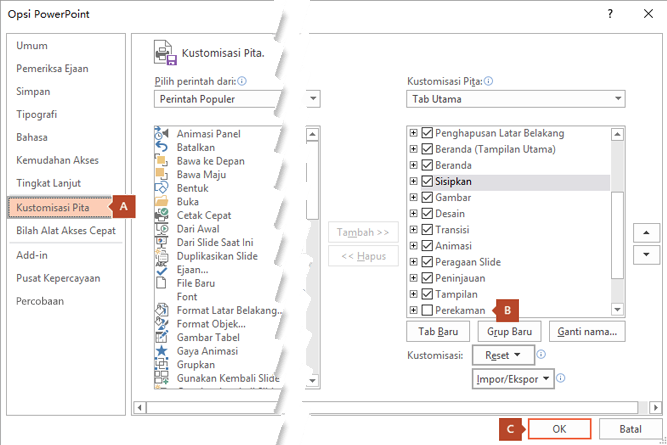
Kapan tab Perekaman akan masuk ke PowerPoint untuk Mac?
Saat ini, tab Perekaman hanya tersedia untuk pelanggan Microsoft 365 di PC Windows. Di masa mendatang, kami dapat mempertimbangkan untuk meluncurkan fitur ini ke platform lain seiring waktu.
Bagaimana cara mengunggah video ke Microsoft Stream?
Anda dapat menemukan tombol unggah di bagian atas halaman atau cukup seret video baru ke salah satu grup atau saluran. Anda dapat mengunggah beberapa video secara bersamaan dan bahkan menelusuri Microsoft Stream saat video diunggah di latar belakang. Di portal Microsoft Stream, pilih Buat > Unggah video atau ikon "unggah" dari bilah navigasi atas. Seret dan jatuhkan atau pilih file dari komputer atau perangkat Anda. Untuk informasi selengkapnya, lihat Mengunggah video.
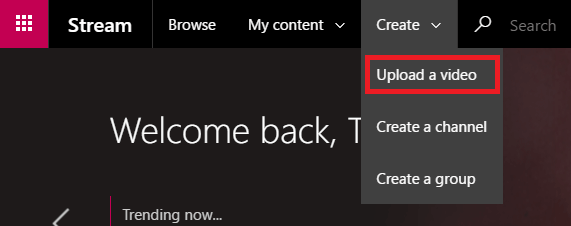
* fitur paket Microsoft 365 bervariasi menurut lisensi. Lihat detail lisensi untuk mempelajari apakah Anda sudah memiliki akses ke Microsoft Stream dan fitur apa yang bisa Anda gunakan, atau untuk memutakhirkan paket Anda.











